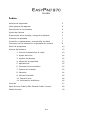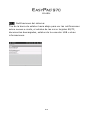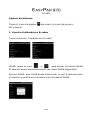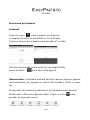Easypix EasyPad 970 Satellite 2.3 El manual del propietario
- Categoría
- Tabletas
- Tipo
- El manual del propietario
Este manual también es adecuado para

!
ESPAÑOL!
ES!1!
Manual del usuario
¡Muchas felicidades por haber adquirido el EasyPad 970!
¡Y gracias también por haberse decidido por un producto EASYPIX!
Debido a que estamos constantemente actualizando y mejorando el EasyPad,
en algunos casos pueden haber pequeñas divergencias entre las instrucciones
impresas y su EasyPad actual. Usted tiene la posibilidad de descargar en
todo momento las versiones más actuales tanto del manual de instrucciones
como de las actualizaciones de su EasyPad en nuestra página Web www.easypix.eu.

!
ESPAÑOL!
ES!2!
Índice
Normas de seguridad 3
Vista general del aparato 4
Descripción de los botones 5
Ajuste del idioma 6
Supervisión de la energía y carga de la batería 7
Protector de pantalla 7
Conexión a ordenadores y transmisión de datos 7
Funciones de los botones en la pantalla del usuario 8
Menú de programas 10
Ajustes del sistema 13
1. Función Inalámbricos & redes 13
2. Ajuste de tonos 14
3. Ajustes del display 14
4. Ubicación & seguridad 15
5. Aplicaciones 15
6. Cuentas & sincronización 15
7. Protección de datos 15
8. Memoria 16
9. Idioma & teclado 16
10. Fecha & hora 16
11. Información telefónica 16
Internet 17
Open Source Code & GNU General Public License 18
Datos técnicos 19

!
ESPAÑOL!
ES!3!
El presente manual del usuario contiene una serie de importantes
normas de seguridad e informaciones sobre el uso correcto del
aparato. Por favor, lea detenidamente las instrucciones contenidas
en este manual.
A Mantenga alejado el aparato de lugares con temperaturas
y humedades elevadas o muy expuestos al polvo.
B Evite dejar el aparato dentro de su vehículo con las ventanas
cerradas, especialmente en verano.
C Evite los golpes y no deje caer el aparato, de lo contrario éste
podría dañarse.
D El tiempo en espera (stand-by) de la batería puede variar en
función de diferentes influencias ambientales.
E No nos responsabilizamos de eventuales pérdidas de datos
causadas por daños del producto, reparaciones o por otros motivos.
F No abra la carcasa del aparato, de lo contrario sus derechos
de garantía quedarán anulados.
G No utilice alcohol, disolventes o gasolina para limpiar la
pantalla – utilice exclusivamente un paño limpio y seco.

!
ESPAÑOL!
ES!4!
Vista general del aparato
1. Menu button 10. Altavoces
2. Botón volumen + 11. Salida para auriculares
3. Botón volumen - 12. Botón MARCHA
4. Botón Home (inicio)
5. Micro SD/SDHC Card Slot
6. Micrófono
7. Conexión USB
8. Conexión OTG
9. DC-in

!
ESPAÑOL!
ES!5!
Descripción de los botones
Botones de volumen:
Para aumentar o disminuir el volumen.
Botón MARCHA (Power):
Mantenga pulsado el botón durante unos 2 segundos para poner
en marcha o desconectar el aparato. Pulse brevemente el botón
para activar o desactivar el modo stand-by. Reset: mantenga
pulsado el botón durante unos 7 segundos para reiniciar las
funciones del aparato (reset).
Botón ESC:
Para volver al menú precedente.
Botón Menu:
Para abrir el menú de contextos
Botón Home (inicio):
Para volver a la pantalla del usuario

!
ESPAÑOL!
ES!6!
Ajuste del idioma
El EasyPad 970 se suministra con el idioma inglés por defecto.
Para modificar el idioma, por favor proceda del siguiente modo:
- Pulse el símbolo del menú de programas
que se encuentra en el lado derecho de la pantalla.
- Seleccione "Settings" (ajustes) .
- Utilice la función scroll para acceder al final inferior de la lista.
- Seleccione „Language & keyboard“ (idioma y teclado)
- Seleccione „Select language“ (seleccionar idioma)
- Pulse el idioma que desea obtener
- Pulse el botón "Home" (inicio) para volver a la pantalla inicial.

!
ESPAÑOL!
ES!7!
Supervisión de la energía y carga de la batería
El símbolo de estado de carga que se encuentra arriba en
la barra de estatus indica el estado actual de carga de la batería.
Cuando la energía se vuelve escasa , , el aparato se desconecta
automáticamente. Cuando el aparato indica escasez de energía,
utilice la fuente de alimentación para cargar el aparato .
La batería tarda unas 4 horas en cargarse.
Protector de pantalla
Cuando el aparato no es utilizado durante un determinado tiempo
o cuando se pulsa brevemente el botón de puesta en marcha,
la pantalla se apaga y se activa el protector de pantalla.
Pulsando brevemente el botón de puesta en marcha, la pantalla
vuelve a activarse. Para desbloquear, mueva el botón de cierre en
la dirección indicada.
Conexión a ordenadores y transmisión de datos
El EasyPad está equipado con una interfaz USB 2.0 de alta
velocidad. Una vez usted haya conectado un ordenador al aparato,
en la pantalla aparecerá el símbolo .!!
Descienda por la barra de estatus y pulse "conexión USB" para
activar la memoria USB. ¡Tenga en cuenta que durante la utilización
para la transmisión de datos, desde el EasyPad no se puede acceder
a la micro tarjeta SD/TF!

!
ESPAÑOL!
ES!8!
Funciones de los botones en la pantalla del usuario:
Botón Home (inicio):
Para volver a la pantalla de inicio.
Botón Menú:
Para abrir el menú de contextos.
/ Botones Volumen:
Para aumentar o disminuir el volumen.
Botón Atrás:
Para volver al menú / página precedente.
Botón Menú de Programas:
Para mostrar los programas y las aplicaciones.
Botón Cambiar de Escritorio:
El aparato tiene 5 escritorios. Usted puede pulsar este botón o
deslizar lateralmente su dedo sobre la pantalla táctil para acceder
a los diferentes escritorios.
Icono de señalización WIFI / WLAN
!

!
ESPAÑOL!
ES!9!
Notificaciones del sistema:
Tire de la barra de estatus hacia abajo para ver las notificaciones
sobre nuevos e-mails, el estatus de las micro tarjetas SD/TF,
documentos descargados, estatus de la conexión USB u otras
informaciones.

!
ESPAÑOL!
ES!10!
Menú de programas
ApkInstaller (instalador de aplicaciones):
Programa de instalación y desinstalación de aplicaciones que no
han sido descargadas a través del mercado de Android.
Market (mercado):
Para descargar aplicaciones programas) desde el mercado de
Android. Usted puede descargar e instalar programas, juegos y
otras aplicaciones, muchas de ellas gratuitas.
Explorer (explorador):
Abra Explorer para acceder a micro tarjetas SD/TF, lápices USB
y otras memorias externas. El Explorer es un gestor muy práctico
para administrar documentos y todo tipo de datos.
Internet browser (buscador de Internet)
Cámara 2.0PM en la parte delantera, cámara 2.0MP
en la parte trasera
E-mail:
Programa para acceder a, editar y enviar correos electrónicos.
G-mail:
Programa para acceder a, editar y enviar correos electrónicos
vía servidor de Google.

!
ESPAÑOL!
ES!11!
Google Talk (chat vía Google):
Programa para chatear con otros usuarios de Google.
Google Maps (mapas):
Programa para acceder a mapas o imágenes de satélite
– planificador de rutas.
YouTube:
Programa para acceder a videos de YouTube.
Skype:
Programa para chatear con otros usuarios de Skype
o telefonear vía Internet.
Twitter:
Aplicación para micro blogging – permite publicar diarios
públicos o crear un diario público propio.
Facebook:
Programa para acceder a la red social Facebook.
Calendario:
Administración de citas – puede sincronizarse automáticamente
con la cuenta de Google.
Calculadora de bolsillo

!
ESPAÑOL!
ES!12!
Reloj:
Indicación de la hora y ajuste de funciones de alarma.
Ajustes:
Modificar los ajustes básicos del EasyPad
Grabadora de sonido:
Función de dictáfono
Reproductor de video
Galería:
Administración y reproducción de imágenes y videos – también
permite la sincronización con los álbumes Web Picasa.
.
Shelves (estanterías):
Programa para leer y administrar libros electrónicos (e-books).
Raging Thunder: juego de carreras de coches
Krazy Kart Racing: juego de carreras de coches
Angry Birds Rio: juego de destreza
Fruit Ninja: juego de destreza

!
ESPAÑOL!
ES!13!
Ajustes del sistema
Toque el icono de ajustes para abrir el menú de ajustes
del sistema:
1. Función Inalámbricos & redes
Toque la función “Inalámbricos & redes”
WLAN: toque el icono => para activar la función WLAN.
El aparato busca automáticamente las redes WLAN disponibles.
Ajustes WLAN: aquí usted puede seleccionar su red. Eventualmente
el sistema le pedirá que introduzca la contraseña WLAN:

!
ESPAÑOL!
ES!14!
Ajustes WLAN / Wi-Fi avanzados:
Toque el icono en el menú de los ajustes WLAN / Wi-Fi para
acceder al menú de los ajustes avanzados. En este menú usted
puede consultar el estatus actual, la dirección IP y otras
informaciones sobre el aparato. !!
!
!
2. Ajuste de tonos
El ajuste „tonos“ incluye la regulación del volumen y la selección
de los sonidos de aviso, de los sonidos del sistema y la señal
acústica para las micro tarjetas SD/TF y los dispositivos USB.
!
3. Ajustes del display
Contienen la luminosidad, la orientación automática de la pantalla
(sensor G), las animaciones y el tiempo de desconexión automática
de la pantalla (timeout), es decir, al término 15 segundos,
30 segundos, 1 minuto, 2 minutos, 10 minutos o 30 minutos.
Si por ejemplo usted ha seleccionado 30 segundos y no utiliza el
aparato durante este tiempo, el display se desconecta y el bloqueo
de la pantalla se activa. Pulse el botón MARCHA (power) para volver
a activar el display. Desplace el botón de cierre hacia arriba para
desactivar el bloqueo de la pantalla.

!
ESPAÑOL!
ES!15!
4. Ubicación & seguridad
Aquí usted puede activar el reconocimiento automático del lugar.
También podrá definir contraseñas de seguridad para evitar que
personas no autorizadas puedan acceder a su EasyPad.
5. Aplicaciones
Aquí usted puede administrar sus aplicaciones y decidir si su
EasyPad también puede instalar aplicaciones de otras fuentes ajenas
al mercado de Android.
6. Cuentas & sincronización.
Ajustes generales de sincronización:
1. Datos de trasfondo
2. Sincronización automática
Administración de costes: administración de la cuenta de usuario
7. Protección de datos
Asegurar mis datos: aquí usted puede indicar si desea asegurar
determinados ajustes en los servidores de Google.
Toque la función "Volver al estado ajustado en fábrica" para volver
al estado que su aparato tenía cuando le fue entregado. Al hacer
esto, todos los ajustes, incluyendo aplicaciones y datos, guardados
en la memoria interna serán borrados.

!
ESPAÑOL!
ES!16!
8. Memoria
Aquí se muestra el estado actual de utilización de la memoria.
Toque la función „Retirar la tarjeta SD“ si desea retirar la micro
tarjeta SD/TF durante el servicio del aparato.
9. Idioma y teclado
Seleccione el idioma del sistema y el método de introducción de
datos.
10. Fecha y hora
Si su red no dispone de un sistema automático de ajuste de la hora,
una vez haya desactivado el ajuste automático de la hora usted
podrá ajustar manualmente la hora, la zona horaria y la fecha.
11. Información telefónica
Aquí usted puede consultar una serie de valores internos del
aparato, por ejemplo la versión de su sistema operativo, el estado
actual de la batería, la intensidad de la señal de la red de telefonía
móvil etc.

!
ESPAÑOL!
ES!17!
Funciones principales
Internet
Toque el icono para navegar por Internet.
La página principal preajustada es la de Google.
Toque el campo de entradas para acceder al teclado:
Una vez introducida la dirección de una página Web,
toque el botón para abrir esta página.
Observación: el teclado Android permite realizar algunos ajustes
personalizados, por ejemplo el idioma del teclado y cifras e iconos
etc.
El buscador de Internet puede tener simultáneamente abiertas
hasta cuatro diferentes páginas Web. Toque el icono para
acceder al siguiente menú:

!
ESPAÑOL!
ES!18!
Toque la función “Nueva ventana” para acceder a una nueva
página Web.
Las funciones “Páginas más visitadas” e “Historial”
se encuentran bajo "Marcadores".
Haga clic para navegar entre las diferentes ventanas abiertas.
Puede tener simultáneamente abiertas hasta cuatro ventanas.
Toque la función “actualizar” para actualizar
una página Web abierta.
Avanzar un paso, lo contrario al icono "atrás".
“Añadir un marcador“, “Buscar en esta página”, “Seleccionar
texto” “Información sobre esta Web”, „Información sobre esta
página“, “Copiar enlace de esta página”, “Descargas”, “Ajustes”
!
!
Open Source Code:
http://www.easypix.info/download/easypad970/open_source.zip
GNU General Public License:
http://www.gnu.org/licenses/gpl-2.0.html

!
ESPAÑOL!
ES!19!
Datos técnicos
EasyPad 970 Tablet-PC de 9.7" / 24,6cm
CPU Rockchip 2918 1.2 GHz
Sistema operativo Android 2.3 – Gingerbread
RAM 1GB DDR3
Memoria interna 8GB NAND Flash
Ampliación de memoria Micro SD/SDHC hasta 32GB
Pantalla 4:3 display capacitivo multi táctil de 10 puntos
Resolución 1024 x 768 píxeles
Sensor G MMA8452Q
Cámara Cámara 2.0PM en la parte delantera,
cámara 2.0MP en la parte trasera
Batería 8000MAH, 12V, 2A – batería tipo Li-ion recargable
MICRO sí
Funciones Internet & Skype Phone
WIFI 802.11b/g/n (alta sensibilidad)
Puertos I/O 1x DC In, 1x auriculares, 1x ranura para tarjeta TF,
2x USB 2.0, 1 host, 1 OTG
Formatos de video H.264, VP8, RV, WMV, AVS, H.263, MPEG4 etc. 1080P,
YouTube, 720P, HTML5, Flash 10.3
Office Word / Excel / PDF / PPT, Microsoft Wordpad,
Microsoft SpreadExcel
Este software no está instalado en el aparato,
por lo que deberá ser descargado por el usuario.
Imágenes JPG, BMP, PNG etc.
!
!
!
!
!

!
ESPAÑOL!
ES!20!
!
!
!"#$%&"'()*'"+!, +*'#-..-/-#0
12)3!4(56070829"954)%0
!
This!program!is!free!software;!you!can!redistribute!it!and/or!modify!it!under!
the!terms!of!the !GN U!G en era l!Pub lic!License ,!version !2,!as!pu b lished !by!the !
Free!Software!Foundation.!!
!
This!program!is!distributed!in!the!hope!that!it!will!be!useful,!but!WITHO U T!
ANY!WARRANTY;!without!even!the!implied!warranty!of!MERCHANTABILITY!or!
FITNESS!FOR!A!PARTICULAR!PURPOSE.!See!the!GNU!General!Public!License,!
version!2,!for!more!details.!!
!
You!should!have!received!a!copy!of!the!GNU!General!Public!License,!version!
2,!along!with!this!program;!if!not,!write!to!the!Free!Software!Foundation,!Inc.,!
51!Franklin!St,!Fifth!Floor,!Boston,!MA!02110,!USA!!
!
You!should!receive!a!complete!machineZreadable!copy!of!the!co rresp o nd ing!
source!code!of!this!program!under!the!following!link:!
!http://www.easypix.eu/download_easypad.html!
!if!not,!w rite !to !E a sy p ix,!C o rin n e!L o o se ,!E m!Parkve e de l!1 1 ,!D Z50733!Cologne,!
Germany,!eZmail:!support@easyp ix.eu!! !
!
Transcripción de documentos
ESPAÑOL Manual del usuario ¡Muchas felicidades por haber adquirido el EasyPad 970! ¡Y gracias también por haberse decidido por un producto EASYPIX! Debido a que estamos constantemente actualizando y mejorando el EasyPad, en algunos casos pueden haber pequeñas divergencias entre las instrucciones impresas y su EasyPad actual. Usted tiene la posibilidad de descargar en todo momento las versiones más actuales tanto del manual de instrucciones como de las actualizaciones de su EasyPad en nuestra página Web www.easypix.eu. ES 1 ESPAÑOL Índice Normas de seguridad 3 Vista general del aparato 4 Descripción de los botones 5 Ajuste del idioma 6 Supervisión de la energía y carga de la batería 7 Protector de pantalla 7 Conexión a ordenadores y transmisión de datos 7 Funciones de los botones en la pantalla del usuario 8 Menú de programas 10 Ajustes del sistema 13 1. Función Inalámbricos & redes 13 2. Ajuste de tonos 14 3. Ajustes del display 14 4. Ubicación & seguridad 15 5. Aplicaciones 15 6. Cuentas & sincronización 15 7. Protección de datos 15 8. Memoria 16 9. Idioma & teclado 16 10. Fecha & hora 16 11. Información telefónica 16 Internet 17 Open Source Code & GNU General Public License 18 Datos técnicos 19 ES 2 ESPAÑOL El presente manual del usuario contiene una serie de importantes normas de seguridad e informaciones sobre el uso correcto del aparato. Por favor, lea detenidamente las instrucciones contenidas en este manual. A Mantenga alejado el aparato de lugares con temperaturas y humedades elevadas o muy expuestos al polvo. B Evite dejar el aparato dentro de su vehículo con las ventanas cerradas, especialmente en verano. C Evite los golpes y no deje caer el aparato, de lo contrario éste podría dañarse. D El tiempo en espera (stand-by) de la batería puede variar en función de diferentes influencias ambientales. E No nos responsabilizamos de eventuales pérdidas de datos causadas por daños del producto, reparaciones o por otros motivos. F No abra la carcasa del aparato, de lo contrario sus derechos de garantía quedarán anulados. G No utilice alcohol, disolventes o gasolina para limpiar la pantalla – utilice exclusivamente un paño limpio y seco. ES 3 ESPAÑOL Vista general del aparato 1. Menu button 10. Altavoces 2. Botón volumen + 11. Salida para auriculares 3. Botón volumen - 12. Botón MARCHA 4. Botón Home (inicio) 5. Micro SD/SDHC Card Slot 6. Micrófono 7. Conexión USB 8. Conexión OTG 9. DC-in ES 4 ESPAÑOL Descripción de los botones Botones de volumen: Para aumentar o disminuir el volumen. Botón MARCHA (Power): Mantenga pulsado el botón durante unos 2 segundos para poner en marcha o desconectar el aparato. Pulse brevemente el botón para activar o desactivar el modo stand-by. Reset: mantenga pulsado el botón durante unos 7 segundos para reiniciar las funciones del aparato (reset). Botón ESC: Para volver al menú precedente. Botón Menu: Para abrir el menú de contextos Botón Home (inicio): Para volver a la pantalla del usuario ES 5 ESPAÑOL Ajuste del idioma El EasyPad 970 se suministra con el idioma inglés por defecto. Para modificar el idioma, por favor proceda del siguiente modo: - Pulse el símbolo del menú de programas que se encuentra en el lado derecho de la pantalla. - Seleccione "Settings" (ajustes) . Utilice la función scroll para acceder al final inferior de la lista. Seleccione „Language & keyboard“ (idioma y teclado) Seleccione „Select language“ (seleccionar idioma) Pulse el idioma que desea obtener Pulse el botón "Home" (inicio) para volver a la pantalla inicial. ES 6 ESPAÑOL Supervisión de la energía y carga de la batería El símbolo de estado de carga que se encuentra arriba en la barra de estatus indica el estado actual de carga de la batería. Cuando la energía se vuelve escasa , , el aparato se desconecta automáticamente. Cuando el aparato indica escasez de energía, utilice la fuente de alimentación para cargar el aparato . La batería tarda unas 4 horas en cargarse. Protector de pantalla Cuando el aparato no es utilizado durante un determinado tiempo o cuando se pulsa brevemente el botón de puesta en marcha, la pantalla se apaga y se activa el protector de pantalla. Pulsando brevemente el botón de puesta en marcha, la pantalla vuelve a activarse. Para desbloquear, mueva el botón de cierre en la dirección indicada. Conexión a ordenadores y transmisión de datos El EasyPad está equipado con una interfaz USB 2.0 de alta velocidad. Una vez usted haya conectado un ordenador al aparato, en la pantalla aparecerá el símbolo . Descienda por la barra de estatus y pulse "conexión USB" para activar la memoria USB. ¡Tenga en cuenta que durante la utilización para la transmisión de datos, desde el EasyPad no se puede acceder a la micro tarjeta SD/TF! ES 7 ESPAÑOL Funciones de los botones en la pantalla del usuario: Botón Home (inicio): Para volver a la pantalla de inicio. Botón Menú: Para abrir el menú de contextos. / Botones Volumen: Para aumentar o disminuir el volumen. Botón Atrás: Para volver al menú / página precedente. Botón Menú de Programas: Para mostrar los programas y las aplicaciones. Botón Cambiar de Escritorio: El aparato tiene 5 escritorios. Usted puede pulsar este botón o deslizar lateralmente su dedo sobre la pantalla táctil para acceder a los diferentes escritorios. Icono de señalización WIFI / WLAN ES 8 ESPAÑOL Notificaciones del sistema: Tire de la barra de estatus hacia abajo para ver las notificaciones sobre nuevos e-mails, el estatus de las micro tarjetas SD/TF, documentos descargados, estatus de la conexión USB u otras informaciones. ES 9 ESPAÑOL Menú de programas ApkInstaller (instalador de aplicaciones): Programa de instalación y desinstalación de aplicaciones que no han sido descargadas a través del mercado de Android. Market (mercado): Para descargar aplicaciones programas) desde el mercado de Android. Usted puede descargar e instalar programas, juegos y otras aplicaciones, muchas de ellas gratuitas. Explorer (explorador): Abra Explorer para acceder a micro tarjetas SD/TF, lápices USB y otras memorias externas. El Explorer es un gestor muy práctico para administrar documentos y todo tipo de datos. Internet browser (buscador de Internet) Cámara 2.0PM en la parte delantera, cámara 2.0MP en la parte trasera E-mail: Programa para acceder a, editar y enviar correos electrónicos. G-mail: Programa para acceder a, editar y enviar correos electrónicos vía servidor de Google. ES 10 ESPAÑOL Google Talk (chat vía Google): Programa para chatear con otros usuarios de Google. Google Maps (mapas): Programa para acceder a mapas o imágenes de satélite – planificador de rutas. YouTube: Programa para acceder a videos de YouTube. Skype: Programa para chatear con otros usuarios de Skype o telefonear vía Internet. Twitter: Aplicación para micro blogging – permite publicar diarios públicos o crear un diario público propio. Facebook: Programa para acceder a la red social Facebook. Calendario: Administración de citas – puede sincronizarse automáticamente con la cuenta de Google. Calculadora de bolsillo ES 11 ESPAÑOL Reloj: Indicación de la hora y ajuste de funciones de alarma. Ajustes: Modificar los ajustes básicos del EasyPad Grabadora de sonido: Función de dictáfono Reproductor de video Galería: Administración y reproducción de imágenes y videos – también permite la sincronización con los álbumes Web Picasa. . Shelves (estanterías): Programa para leer y administrar libros electrónicos (e-books). Raging Thunder: juego de carreras de coches Krazy Kart Racing: juego de carreras de coches Angry Birds Rio: juego de destreza Fruit Ninja: juego de destreza ES 12 ESPAÑOL Ajustes del sistema Toque el icono de ajustes del sistema: para abrir el menú de ajustes 1. Función Inalámbricos & redes Toque la función “Inalámbricos & redes” WLAN: toque el icono => para activar la función WLAN. El aparato busca automáticamente las redes WLAN disponibles. Ajustes WLAN: aquí usted puede seleccionar su red. Eventualmente el sistema le pedirá que introduzca la contraseña WLAN: ES 13 ESPAÑOL Ajustes WLAN / Wi-Fi avanzados: Toque el icono en el menú de los ajustes WLAN / Wi-Fi para acceder al menú de los ajustes avanzados. En este menú usted puede consultar el estatus actual, la dirección IP y otras informaciones sobre el aparato. 2. Ajuste de tonos El ajuste „tonos“ incluye la regulación del volumen y la selección de los sonidos de aviso, de los sonidos del sistema y la señal acústica para las micro tarjetas SD/TF y los dispositivos USB. 3. Ajustes del display Contienen la luminosidad, la orientación automática de la pantalla (sensor G), las animaciones y el tiempo de desconexión automática de la pantalla (timeout), es decir, al término 15 segundos, 30 segundos, 1 minuto, 2 minutos, 10 minutos o 30 minutos. Si por ejemplo usted ha seleccionado 30 segundos y no utiliza el aparato durante este tiempo, el display se desconecta y el bloqueo de la pantalla se activa. Pulse el botón MARCHA (power) para volver a activar el display. Desplace el botón de cierre hacia arriba para desactivar el bloqueo de la pantalla. ES 14 ESPAÑOL 4. Ubicación & seguridad Aquí usted puede activar el reconocimiento automático del lugar. También podrá definir contraseñas de seguridad para evitar que personas no autorizadas puedan acceder a su EasyPad. 5. Aplicaciones Aquí usted puede administrar sus aplicaciones y decidir si su EasyPad también puede instalar aplicaciones de otras fuentes ajenas al mercado de Android. 6. Cuentas & sincronización. Ajustes generales de sincronización: 1. Datos de trasfondo 2. Sincronización automática Administración de costes: administración de la cuenta de usuario 7. Protección de datos Asegurar mis datos: aquí usted puede indicar si desea asegurar determinados ajustes en los servidores de Google. Toque la función "Volver al estado ajustado en fábrica" para volver al estado que su aparato tenía cuando le fue entregado. Al hacer esto, todos los ajustes, incluyendo aplicaciones y datos, guardados en la memoria interna serán borrados. ES 15 ESPAÑOL 8. Memoria Aquí se muestra el estado actual de utilización de la memoria. Toque la función „Retirar la tarjeta SD“ si desea retirar la micro tarjeta SD/TF durante el servicio del aparato. 9. Idioma y teclado Seleccione el idioma del sistema y el método de introducción de datos. 10. Fecha y hora Si su red no dispone de un sistema automático de ajuste de la hora, una vez haya desactivado el ajuste automático de la hora usted podrá ajustar manualmente la hora, la zona horaria y la fecha. 11. Información telefónica Aquí usted puede consultar una serie de valores internos del aparato, por ejemplo la versión de su sistema operativo, el estado actual de la batería, la intensidad de la señal de la red de telefonía móvil etc. ES 16 ESPAÑOL Funciones principales Internet Toque el icono para navegar por Internet. La página principal preajustada es la de Google. Toque el campo de entradas para acceder al teclado: Una vez introducida la dirección de una página Web, toque el botón para abrir esta página. Observación: el teclado Android permite realizar algunos ajustes personalizados, por ejemplo el idioma del teclado y cifras e iconos etc. El buscador de Internet puede tener simultáneamente abiertas hasta cuatro diferentes páginas Web. Toque el icono acceder al siguiente menú: ES 17 para ESPAÑOL Toque la función “Nueva ventana” para acceder a una nueva página Web. Las funciones “Páginas más visitadas” e “Historial” se encuentran bajo "Marcadores". Haga clic para navegar entre las diferentes ventanas abiertas. Puede tener simultáneamente abiertas hasta cuatro ventanas. Toque la función “actualizar” para actualizar una página Web abierta. Avanzar un paso, lo contrario al icono "atrás". “Añadir un marcador“, “Buscar en esta página”, “Seleccionar texto” “Información sobre esta Web”, „Información sobre esta página“, “Copiar enlace de esta página”, “Descargas”, “Ajustes” Open Source Code: http://www.easypix.info/download/easypad970/open_source.zip GNU General Public License: http://www.gnu.org/licenses/gpl-2.0.html ES 18 ESPAÑOL Datos técnicos EasyPad 970 Tablet-PC de 9.7" / 24,6cm CPU Rockchip 2918 1.2 GHz Sistema operativo Android 2.3 – Gingerbread RAM 1GB DDR3 Memoria interna 8GB NAND Flash Ampliación de memoria Micro SD/SDHC hasta 32GB Pantalla 4:3 display capacitivo multi táctil de 10 puntos Resolución 1024 x 768 píxeles Sensor G MMA8452Q Cámara Cámara 2.0PM en la parte delantera, Batería 8000MAH, 12V, 2A – batería tipo Li-ion recargable MICRO sí cámara 2.0MP en la parte trasera Funciones Internet & Skype Phone WIFI 802.11b/g/n (alta sensibilidad) Puertos I/O 1x DC In, 1x auriculares, 1x ranura para tarjeta TF, Formatos de video H.264, VP8, RV, WMV, AVS, H.263, MPEG4 etc. 1080P, 2x USB 2.0, 1 host, 1 OTG YouTube, 720P, HTML5, Flash 10.3 Office Word / Excel / PDF / PPT, Microsoft Wordpad, Microsoft SpreadExcel Este software no está instalado en el aparato, por lo que deberá ser descargado por el usuario. Imágenes JPG, BMP, PNG etc. ES 19 ESPAÑOL rk29sdk_gpl_kernel_20110702 Copyright © Rockchips This program is free software; you can redistribute it and/or modify it under the terms of the GNU General Public License, version 2, as published by the Free Software Foundation. This program is distributed in the hope that it will be useful, but WITHOUT ANY WARRANTY; without even the implied warranty of MERCHANTABILITY or FITNESS FOR A PARTICULAR PURPOSE. See the GNU General Public License, version 2, for more details. You should have received a copy of the GNU General Public License, version 2, along with this program; if not, write to the Free Software Foundation, Inc., 51 Franklin St, Fifth Floor, Boston, MA 02110, USA You should receive a complete machine-‐readable copy of the corresponding source code of this program under the following link: http://www.easypix.eu/download_easypad.html if not, write to Easypix, Corinne Loose, Em Parkveedel 11, D-‐50733 Cologne, Germany, e-‐mail: [email protected] ES 20-
 1
1
-
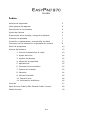 2
2
-
 3
3
-
 4
4
-
 5
5
-
 6
6
-
 7
7
-
 8
8
-
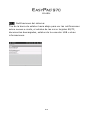 9
9
-
 10
10
-
 11
11
-
 12
12
-
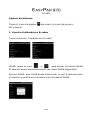 13
13
-
 14
14
-
 15
15
-
 16
16
-
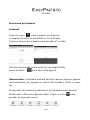 17
17
-
 18
18
-
 19
19
-
 20
20
Easypix EasyPad 970 Satellite 2.3 El manual del propietario
- Categoría
- Tabletas
- Tipo
- El manual del propietario
- Este manual también es adecuado para
Documentos relacionados
-
Easypix EasyPad 710 El manual del propietario
-
Easypix EasyPad 970 Satellite 4.0 El manual del propietario
-
Easypix EasyPad Junior 4.0 El manual del propietario
-
Easypix EasyPad 971 Dual Core El manual del propietario
-
Easypix EasyPad 730 Satellite 3G Manual de usuario
-
Easypix EasyPad 740 El manual del propietario
-
Easypix EasyPad 1370 Manual de usuario
-
Easypix EasyPad 972 El manual del propietario
-
Easypix KiddyPad El manual del propietario
-
Easypix SmartPad Neo EP772 Dual Core El manual del propietario